當您升級到新的Android手機、切換到其他設備,或只是確保您的聯絡人安全備份時,您可能希望將聯絡人資訊從舊智慧型手機轉移到新手機。在本指南中,我們將介紹如何使用科學的方法將聯絡人從Android裝置轉移到Android手機。現在,請繼續閱讀本文,以確保操作簡單、無誤。

最簡單有效的方法就是利用工具。本節我們介紹了三種最常用的工具,一起來看看吧。
第一個工具是Coolmuster Mobile Transfer 。這款智慧型軟體可讓您將兩部手機連接到電腦,並在短時間內完成聯絡人傳輸。此外,它還支援在Android手機之間 傳輸簡訊、音樂、應用程式等。
行動傳輸有哪些好處?
如何使用 Mobile Transfer 將聯絡人從Android轉移到Android ?步驟如下:
01首先下載並在電腦上安裝該實用程式。安裝完成後,雙擊該工具即可啟動。
02接下來,透過 USB 將來源裝置和目標裝置連接到電腦。確保兩部手機都啟用 USB 偵錯。這樣,程式就能快速偵測到它們。 (如果放置錯誤,請點選螢幕中間的「翻轉」按鈕。)

03在程序中選擇「聯絡人」。如有必要,您也可以選擇其他文件。最後,點擊螢幕底部中央的「開始複製」。您的聯絡人很快就會從一部Android手機轉移到另一部。

您可以在此處觀看影片指南(約 2 分鐘):
您是否想在Android手機之間輕鬆傳輸聯絡人並將其備份到電腦上? Coolmuster Android Assistant就是您的理想選擇。與 Mobile Transfer 不同,這款卓越的軟體能夠幫助您傳輸、備份、恢復和管理各種Android內容,包括聯絡人、通話記錄、應用程式、簡訊、音樂、照片、影片和書籍。透過這款專業工具,您可以在 PC 或Mac上有效率地執行這些任務,確保速度和安全性。
Android助手的亮點:
如何使用Android Assistant 將Android聯絡人轉移到新手機?
01在電腦上下載並安裝Android Assistant。然後啟動該軟體。
02使用 USB 連接線將舊Android手機連接到電腦。確保已啟用 USB 偵錯。軟體將自動偵測並識別您的裝置。

03在主介面左側,點選「聯絡人」類別,在右側顯示您的聯絡人。勾選要傳輸的項目。之後,點擊頂部的“匯出”,並選擇傳輸格式。然後,指定電腦上儲存聯絡人的位置。

04現在,斷開開源手機並連接目標手機。識別後,請點選“聯絡人”,然後點選“匯入”。在電腦上瀏覽匯出的聯絡人,然後開始從電腦傳輸到新的Android手機。

以下是影片指南(3分47秒):
這款多功能工具提供了一種將聯絡人批量傳輸到新手機的替代方法。操作方法如下:前往「超級工具包」>「備份」> 選擇來源裝置 > 選擇要備份的「聯絡人」> 指定電腦上的備份位置 > 點選「備份」。然後,前往「超級工具包」>「恢復」> 選擇目標手機 > 選擇包含聯絡人的備份 > 點選「恢復」。

SHAREit 是一款出色的行動應用,擅長在Android設備之間傳輸聯絡人。這款應用程式簡化了聯絡人管理,讓您輕鬆移動特定聯絡人或整份通訊錄。接下來,如何使用這款應用程式在Android Android之間傳輸聯絡人? (如有需要,請點擊SHAREit 評論以了解更多資訊。)
步驟 1. 從 Google Play 商店在兩台裝置上安裝 SHAREit,並確保兩台裝置都在同一個 Wi-Fi 網路中。
第 2 步。在來源裝置上開啟聯絡人應用程序,轉到選單,然後選擇“匯入/匯出”。
步驟3.選擇要傳輸的聯絡人並選擇「共享聯絡人」。
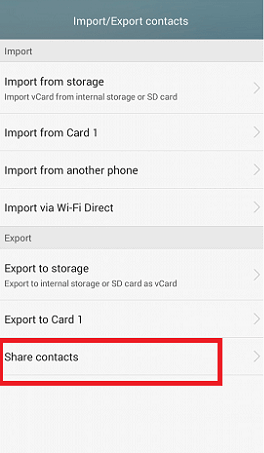
步驟4.選擇“SHAREit”作為傳輸媒介。
步驟5. 在目標裝置上,開啟SHAREit。讓來源設備掃描目標設備。識別後,啟動傳輸。
如果您不想使用第三方工具,手機的內建功能也可以幫助您在Android手機之間轉移聯絡人。
您也可以利用 Google 雲端上傳聯絡人(如果需要,甚至可以上傳日曆),這樣您就可以在任何連結到 Google 帳戶的裝置上存取這些資訊。該怎麼做呢?
步驟 1. 首先在來源裝置中新增 Google 帳戶。請前往“設定”>“使用者和帳戶”>“新增帳戶”,然後選擇“Google”。
步驟2. 登入您的Google帳號進行新增。接下來,在來源裝置上前往“設定”>“使用者和帳戶”>“Google”,然後啟用“同步聯絡人”。
步驟3. 一段時間後,聯絡人將同步到Google伺服器。在目標裝置上,新增相同的Google帳戶。
步驟4. 前往“設定”>“使用者和帳戶”>“Google”,然後從 Google 備份清單中選擇“聯絡人”。點擊“立即同步”,您的聯絡人將轉移給收件人。
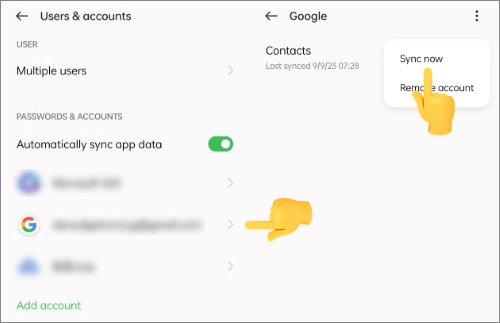
Quick Share,也稱為 Nearest Share(2024 年 1 月,Google和三星宣布將 Nearest Share 和 Quick Share 合併為名為 Quick Share 的統一應用程式),可 在附近的Android裝置之間快速共用資料。請注意,此功能與Android 6.0 及更高版本相容,為聯絡人傳輸提供了比藍牙更快捷、更方便的選擇。
現在,如何使用快速共享將聯絡人從Android手機轉移到Android手機?
步驟 1. 開啟裝置上的「個人設定」應用程式。導航至「連線」或「進階功能」(取決於您的裝置)。選擇“快速共享”並將其開啟。確保發送方和接收方的裝置上都已啟用「快速共享」。
步驟 2. 開啟您想要分享的聯絡人。點擊“分享”圖示。從可用選項中選擇“快速分享”。您的設備將自動偵測附近已設定共享的設備。
步驟 3. 您可以與附近的裝置共用,或選擇與聯絡人共用,最多可將檔案傳送至附近的 8 台裝置。即使未顯示接收方的設備,您仍可以透過點擊二維碼圖示並使用另一台設備掃描二維碼來傳輸資料。

步驟4. 選擇完成後,收件人將收到正在分享內容的通知。點擊彈出視窗中的「接受」即可啟動檔案傳輸。
藍牙是Android裝置之間共享聯絡人的常用無線技術。它很可靠,但速度可能比“快速共享”或專用應用程式等較新的方法慢。在繼續操作之前,請確保您的兩部智慧型手機距離較近。以下是將聯絡人從 Android 裝置匯入Android Android的指南:
步驟 1. 在來源裝置上開啟聯絡人應用程式並存取「選單」>「共用」圖示。
步驟2. 點選“匯入/匯出”,然後選擇“透過以下方式分享名片”。選擇要傳輸的聯絡人,或直接使用「全選」傳輸所有聯絡人。
步驟3. 此操作將開啟共用選項。選擇“藍牙”,如果未啟用藍牙,系統將提示您啟用它。

步驟4. 允許藍牙掃描附近的設備,並在目標設備出現時選擇它。裝置成功配對後,傳輸將自動開始。
如果您的 SIM 卡相容於兩款Android手機,那麼使用 SIM 卡傳輸聯絡人也是一個不錯的選擇。下面,我們將指導您如何使用 SIM 卡將聯絡人從Android轉移到Android :
步驟 1. 開啟「通訊錄」應用程序,然後點擊「更多」圖示(通常由右上角的三個點表示)。
步驟2. 選擇「管理聯絡人」>「匯入/匯出」>「匯出到SIM卡」。

步驟3. 將聯絡人匯出到SIM卡後,從來源手機取出SIM卡。
步驟4.將SIM卡插入接收Android手機。
步驟5.開啟聯絡人應用程序,然後點擊「更多」>「管理聯絡人」>「匯入/匯出」>「從SIM卡匯入」。
VCF 檔案是另一個選擇。只需建立一個 VCF 文件,然後使用您喜歡的文件共用方式將其傳輸到新手機即可。您可以透過電子郵件、社群媒體、SD 卡、USB 線等方式傳輸。接下來,我們將指導您如何透過 VCF 檔案將聯絡人從Android傳輸到Android :
步驟1. 在舊的Android手機上開啟「通訊錄」應用程式。點擊「更多」圖標,然後選擇「管理聯絡人」>「匯入/匯出聯絡人」。隨後,選擇“匯出至儲存裝置”>“此裝置”,檔案預設為Contacts.vcf。
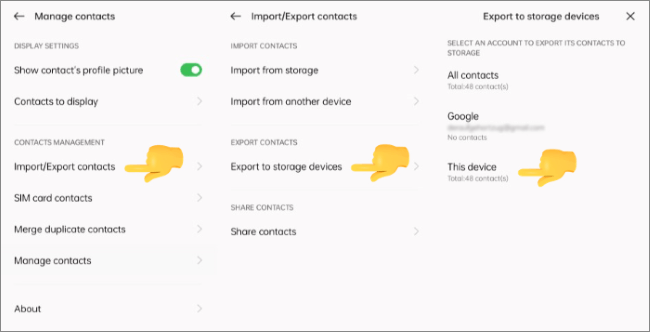
第 2 步。使用手機的文件查找器找到 Contacts.vcf 文件,然後透過電子郵件將此文件發送到您的新Android手機。
步驟3.在新的Android裝置上,存取您的電子郵件並下載附件的Contacts.vcf檔案。前往「通訊錄」應用程式,然後點擊右上角的三個點圖示。
步驟4. 接下來,選擇「管理聯絡人」>「匯入/匯出聯絡人」>「從儲存匯入」>「此裝置」。
步驟5. 選擇最近下載的VCF檔。最後,選擇「確定」確認操作,您的聯絡人將開始從一台Android裝置傳輸到另一台。
顯然,我們已經涵蓋了幾乎所有常見的Android手機間輕鬆傳輸聯絡人的方法,從使用專業工具到充分利用手機功能。在瀏覽這些有科學根據的技術時,您可以自由選擇最適合您需求和偏好的方法。最後,我們強烈建議使用安全且高效的Coolmuster Mobile Transfer和Coolmuster Android Assistant 。
相關文章: